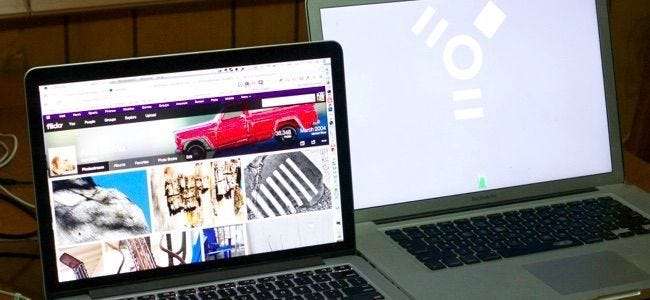
Mac-maskiner kan starte opp i en "Target Disk Mode" som får dem til å fungere som en ekstern harddisk. Koble en Mac til en annen Mac, og du kan få tilgang til filene i Finder.
Dette er omtrent som å åpne Mac-en, fjerne den interne stasjonen, plassere den i et kabinett og deretter koble den til en annen Mac. Men det gjør alt dette uten demontering - bare start på nytt og koble det til.
Bortsett fra å bare få tilgang til filene over en ekstern stasjon, kan du bruke Migration Assistant til å enkelt flytte filene dine til en annen Mac eller til og med starte en Mac fra en annen Macs interne stasjon.
Før du går inn i måldiskmodus
I SLEKT: Slik krypterer du Mac-enhetens systemstasjon, flyttbare enheter og individuelle filer
Før du går inn i måldiskmodus, trenger du noen få ting:
- To Mac-er : Måldiskmodus fungerer med Mac-maskiner, så du trenger to Mac-maskiner for dette. Hver Mac trenger enten en Thunderbolt-port eller en Firewire-port.
- En Firewire- eller Thunderbolt-kabel : Du trenger enten en Firewire-kabel eller en Thunderbolt-kabel for dette. Du kan ikke gjøre dette via en USB-kabel. Hvis en Mac har en Thunderbolt-port og den andre Mac-en har en Firewire-port, trenger du en Thunderbolt-til-Firewire-adapterkabel.
- FileVault deaktivert : Mac-er aktiveres nå FileVault-kryptering som standard, noe som forhindrer deg i å få tilgang til FileVault-krypterte hjemmekataloger over måldiskmodus. Før du bruker måldiskmodus, kan du starte Mac-en normalt, åpne vinduet Systemvalg, velge Sikkerhet og personvern, velge FileVault og midlertidig slå den av. Du kan slå den på igjen etter bruk av måldiskmodus.
- Ingen fastvarepassord : Hvis du har gjort det angi et fastvarepassord i gjenopprettingsmiljøet , må du deaktivere det først.
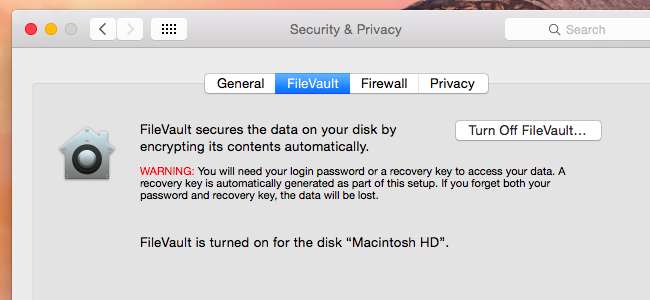
Hvordan gå inn i måldiskmodus
For å gå til måldiskmodus, klikk på Apple-menyen og velg Systemvalg. Klikk på "Startdisk" -ikonet og klikk på Target Disk Mode-knappen for å starte Macen på nytt i Target Disk Mode. Du kan også gå inn i måldiskmodus ved å starte Mac-en på nytt og holde T-tasten nede mens den starter. Koble Mac-ene dine via en Firewire- eller Thunderbolt-kabel.
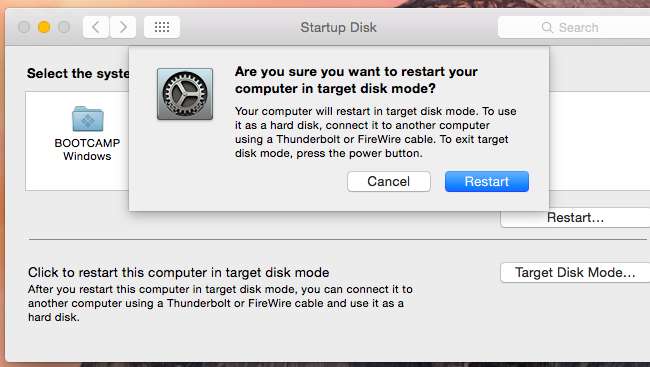
Få tilgang til filer, bruk migreringsassistent og start opp fra en annen Mac
I måldiskmodus vil Mac-en din fungere som en ekstern stasjon og vises i Finder på din andre Mac. Alle interne partisjoner vises hvis den har flere partisjoner. Se etter en ekstern stasjon med navnet "Macintosh HD." Du kan klikke på stasjonen og kopiere filer frem og tilbake som med en vanlig ekstern stasjon.
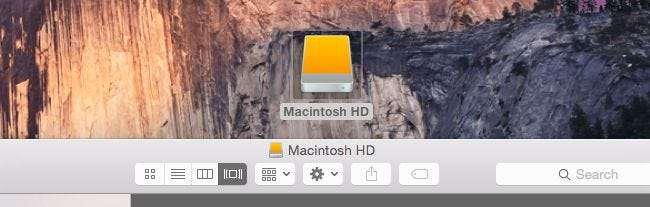
I SLEKT: Hvordan raskt overføre filer og innstillinger til en ny PC (eller Mac)
Du kan også starte migrasjonsassistenten og pek den mot den tilkoblede Mac-stasjonen. Migration Assistant vil importere filene og dataene fra Mac-en i måldiskmodus til din nåværende Mac, noe som gjør dette til en rask og effektiv måte å flytte fra en Mac til en ny uten bryet med å overføre filene til en ekstern stasjon først eller treghet i å overføre disse filene over nettverket.
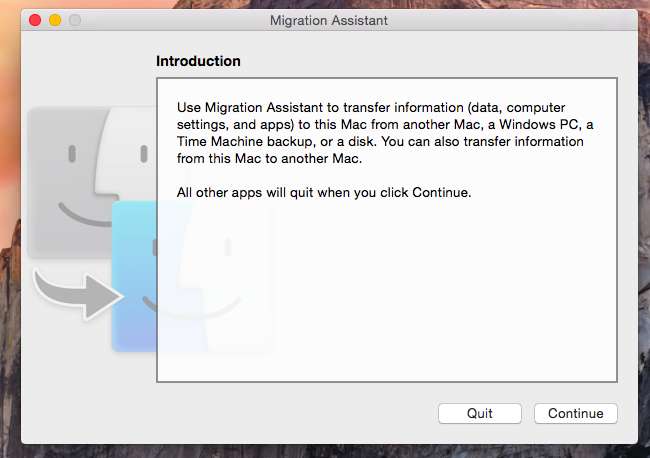
I SLEKT: Feilsøk Macen din med disse skjulte oppstartsalternativene
Med måldiskmodus kan du behandle en Macs interne stasjon som en ekstern stasjon og starte opp fra den, akkurat som du vil starte fra en vanlig ekstern stasjon. Dette lar deg faktisk starte OS X-systemet fra en Mac på en annen Mac.
For å gjøre dette, sett en Mac i måldiskmodus og koble den til en annen Mac. Start den andre Mac-en på nytt hold nede Alternativtasten mens den starter . Du vil se den første Mac-stasjonen som et alternativ for oppstartsenhet på den andre Mac-en. Velg det og OS X-operativsystemet fra den første Mac-en vil starte på den andre Mac-en.
Det er noen potensielle problemer du vil støte på mens du gjør dette. FileVault-kryptering vil gi deg problemer, og hindrer deg i å få tilgang til en brukerkonto og dens hjemmekatalog. Du vil sannsynligvis oppleve problemer med mindre begge Mac-ene er nøyaktig samme Mac-modell med samme maskinvare. Dette er den samme grunnen til at du ikke bare kan gjenopprette et systembilde fra en Mac-modell til en annen Mac-modell via Tidsmaskin - OS X er ikke designet for å bli flyttet mellom forskjellige Mac-maskiner med forskjellige maskinvareenheter.
Når du er ferdig, kontrollklikk eller høyreklikk Mac-harddisken på den andre Mac-en din, og velg deretter Løs ut. Du kan deretter forlate måldiskmodus på en Mac ved å trykke på av / på-knappen for å starte den på nytt.
Bildekreditt: Alan Levine på Flickr







